Salvare le foto in cloud con Android
Come configurare il backup di un telefono Android su Google Drive.
Il servizio cloud di Google si chiama Drive, il quale offre uno spazio gratuito di 15gb (espandibile a pagamento) per salvare dal telefono la rubrica,
le fotografie, le chat di Whatsapp ed i dati di alcune applicazioni (come alcuni giochi o le password del wifi). Per chi volesse approfondire, a fine articolo
abbiamo scritto un capito in cui riassumiamo meglio in cosa consiste backup del telefono in cloud.
Al primo avvio di un telefono Android viene chiesto di registrare un account gmail o fare l'accesso ad un account che già utilizziamo. Se non sapete come fare,
vi consigliamo di leggere
la guida su come registrare un account Google e
l'articolo di approfondimento su cos'è un'account. L'accesso con
gmail abilita in automatico su tutti i telefoni i servizi di cui accennato sopra. Ma come possono essere configurati?
Backup delle foto con Google foto
Per attivare il backup delle fotografie in cloud è sufficiente aprire l'applicazione Google Foto cliccando dal menù l'icona relativa all'applicazione. Una volta aperta l'applicazione, vi verrà richiesto di autorizzare l'applicazione ad accedere alle vostre fotografie con il tasto Consenti, successivamente vi verrà chiesto se volete attivare il backup.

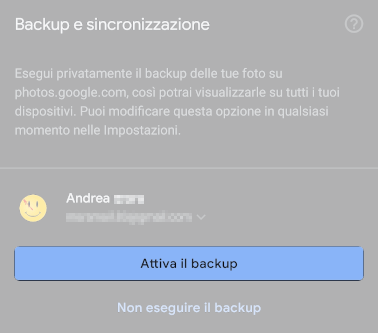
Una volta attivato il backup, Google Foto vi mette davanti ad una scelta. La prima possibilità è di lasciare la qualità originale delle fotografie, salvando gli scatti con la massima qualità possibile, ma andando a consumare dai 15 giga offerti gratuitamente. La seconda possibilità è quella di salvare gli scatti in Alta qualità, in questo modo le fotografie vengono leggermente rimpicciolite, ma vi viene offerto uno spazio di archiviazione illimitato.
Per decidere quale soluzione utilizzare dovete capire di quanta qualità avete bisogno. Considerando che in Alta qualità le foto vengono ridefinite a 16 megapixel e compresse, la risoluzione resta comunque abbastanza alta. Se il vostro interesse è quello di avere la massima qualità possibile ed il vostro telefono ha molti megapixel (tipo 48 o 128), scegliete la qualità originale.
Se non vi serve la massima qualità o il vostro telefono ha una fotocamera inferiore ai 16 megapixel, potete tranquillamente impostare Alta qualità. In questo modo risparmierete qualche gigabyte di Google Foto pur conservando una qualità più che sufficiente. In qualsiasi momento è possibile cambiare questa preferenza dal menù impostazioni.
Se per caso fosse possibile abilitare la modalità Backup Express (disponibile solo per pochi clienti) ignoratela tranquillamente, in quanto ha le stesse caratteristiche di Alta qualità, ma comprime molto di più le fotografie.
Il tasto Backup tramite rete dati in assenza di Wi-Fi permette di salvare le fotografie anche nel caso non sia presente una rete wifi. Attivatela se volete avere la garanzia di avere sempre un backup aggiornato, ma attenzione perché potrebbe consumare davvero molti giga.

La cartella che viene salvata di default da Google è solo quella della fotocamera. Se archiviate delle fotografie in delle cartelle personalizzate o se volete il backup delle fotografie di Whatsapp, è consigliabile aprire il menù delle impostazioni cliccando le tre righe orizzontali in alto a sinistra, dopodiché selezionare Cartelle Dispositivo ed, una volta selezionata la cartella che vi interessa, cliccare su Backup e sincronizzazione spostando verso destra l'interruttore. Ovviamente questa operazione deve essere ripetuta su tutte le cartelle che vi interessa salvare in cloud.
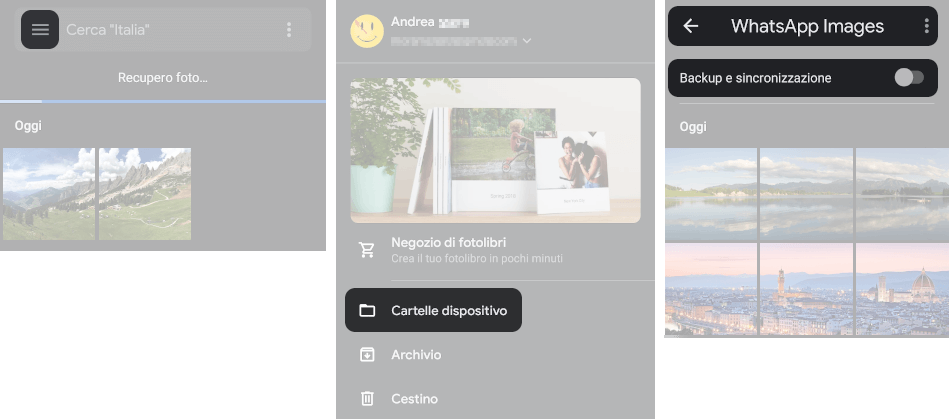
Vi ricordiamo che abilitando la sincronizzazione su Google Drive, tutte le vostre fotografie saranno accessibili a chiunque abbia accesso al vostro account (anche da chi usa il vostro computer).
Backup della rubrica su Google Drive
Una volta attivato il backup per le fotografie, è consigliabile salvare in cloud anche la rubrica del vostro telefono Android. Aprite i contatti,
premete le tre righe in alto a sinistra per le impostazioni, dopodiché controllate dove sono salvati i contatti. Nel mio caso sono tutti su Google,
ma è possibile che alcuni numeri siano salvati sul telefono o sulla sim. In questo caso è consigliabile spostare tutto su Drive, in modo di recuperare
i contatti anche in caso di smarrimento del telefono.
Cliccate il tasto Gestisci contatti, dopodiché selezionate Sposta contatti dal telefono a Google. Una volta spostati i contatti
sarebbe meglio cambiare la Posizione di memoria predefinita con Google.
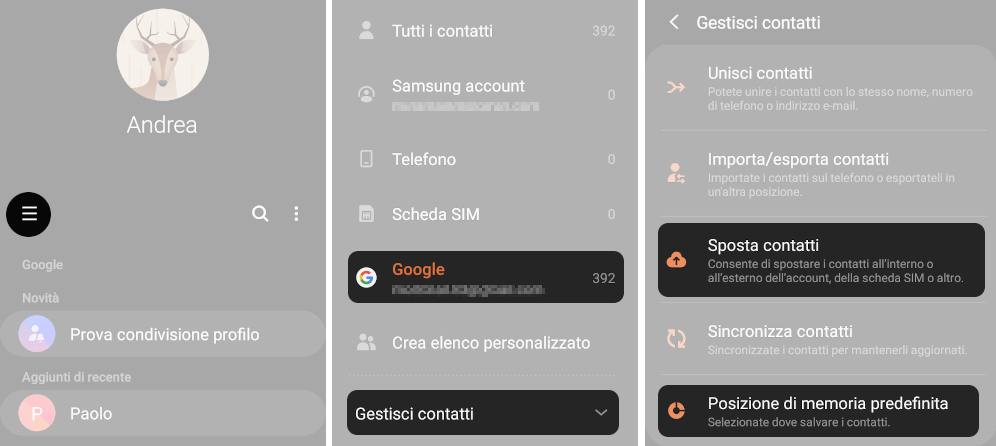
Anche in questo vi ricordiamo che abilitando la sincronizzazione con Google, tutti i vostri contatti saranno accessibili a chiunque abbia accesso al vostro account.
Backup di Whatsapp in cloud
Oltre alle fotografie, è possibile salvare in cloud anche le conversazioni di Whatsapp, con tutte le immagini ed i video (facoltativi). Per poter procedere è sufficiente aprire l'applicazione, dopodiché aprire il menù premendo i tre pallini in alto a destra. Una volta aperto il menù, selezionate Impostazioni e successivamente Chat
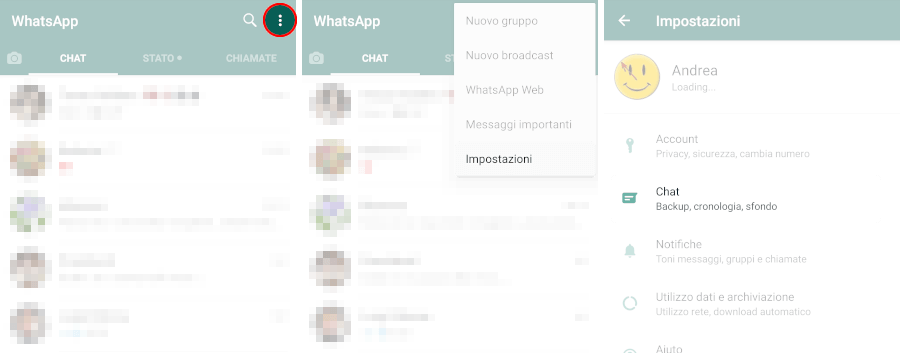
Una volta entrati nelle impostazioni delle chat, è sufficiente selezionare Backup delle chat, quindi impostare la frequenza del backup (giornaliero, settimanale o mensile), se utilizzare solo la rete wifi o anche quella cellulare, se includere i video e l'account Google su cui eseguire il backup. É possibile forzare il backup premendo il tasto verde Esegui backup.
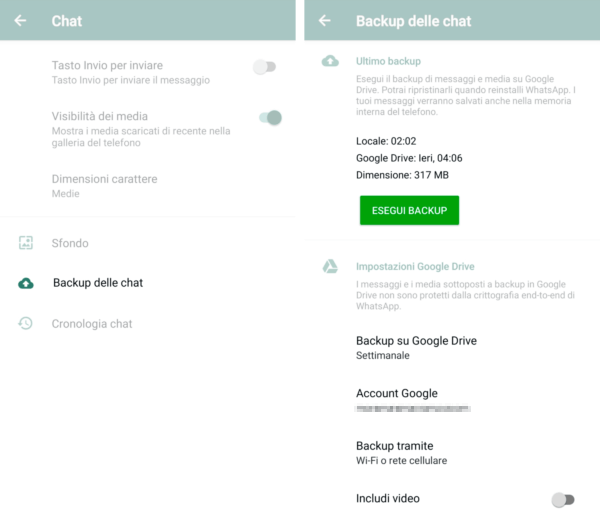
Una volta impostato correttamente il backup delle chat di Whatsapp in cloud, tutte le vostre conversazioni saranno salvate in copia sul vostro Google Drive. In caso di smarrimento del telefono, acquistando un altro apparecchio Android, potrete recuperare tutte le conversazioni ed i gruppi. Vi ricordiamo che i backup non saranno accessibili ad altri (nemmeno con la vostra password), per essere decriptati dovete ricevere l'SMS di attivazione di Whatsapp.
Ma cos'è di preciso il cloud
Ma che cos'è di preciso il cloud? Per farla breve si tratta di poter salvare su un server di Google i nostri dati, per garantire la sicurezza di non perderli, anche in caso di
smarrimento del telefono. Abilitando il backup in cloud le nostre fotografie, le chat di Whatsapp e la rubrica saranno inviate in un luogo sicuro, protetto da una password,
dove potranno essere recuperati in caso di guasto o smarrimento del telefono. Ovviamente il cloud potrebbe portare a qualche problema di privacy, (se vi interessa abbiamo
scritto una guida sulla privacy e gli smartphone LINK) ma vi garantisce di non perdere mai i vostri dati più importanti.
Un altro utilizzo del cloud potrebbe essere quello di lavorare su documenti condivisi tra il telefono ed il computer, dove posso modificare in tempo reale un file con lo
smartphone mentre sono in treno e continuare a lavorare dal computer quando torno a casa. Se volete approfondire l'argomento vi consiglio di leggere
la guida dedicata al cloud.
Se volete essere più consapevoli di cosa condividete su internet e sul cloud in generale, vi invito a leggere la guida sulla privacy dei dispositivi mobili. Sperando che la guida per recuperare le foto cancellate su Android sia stata chiara, prima di salutarti ti ricordiamo che puoi vedere tutte le nostre guide per i telefono Android cliccando qui. In alternativa, è possibile navigare le diverse sezioni del sito dal menù in alto. Se lo ritieni opportuno, puoi darci un piccolo contributo cliccando la pagina ❤Sostienici.